用多个文件执行仿真有时可能难以妥善管理。
Vivado 具有一个功能特性,能够将这些文件便利地排列组合为多个可轻松访问的不同仿真集。
本文描述了如何在 Vivado 中使用多个仿真集。
Vivado IDE 会将仿真源文件分组为仿真集,并显示在“Sources”(源文件)窗口中的文件夹内,在本地工程目录内可远程引用或存储这些仿真集。
仿真集允许您定义不同的源文件,以供设计的不同阶段使用。
例如,某一个仿真源文件可提供激励用于为细化的设计或设计模块执行行为仿真,另一个测试激励文件则可提供激励用于为已实现的设计执行时序仿真。
向工程添加文件时,您可以指定这些文件要添加到哪个仿真源文件集。
要创建多个仿真集,请遵循以下步骤进行操作:
在 Vivado IDE 中,转至“Hierarchy”(层级)窗口并选中“Simulation Sources”(仿真源文件)。
右键单击并选中“Edit Simulation Sets”(编辑仿真集)。
在随后出现的窗口中,打开“Specify Simulation Sets”下拉列表并选中“Simulation Set”(仿真集)。
给仿真集命名并在其中添加您需要的文件。
单击“OK”(确定),这样即可在“Simulation Sources”下创建新仿真集。
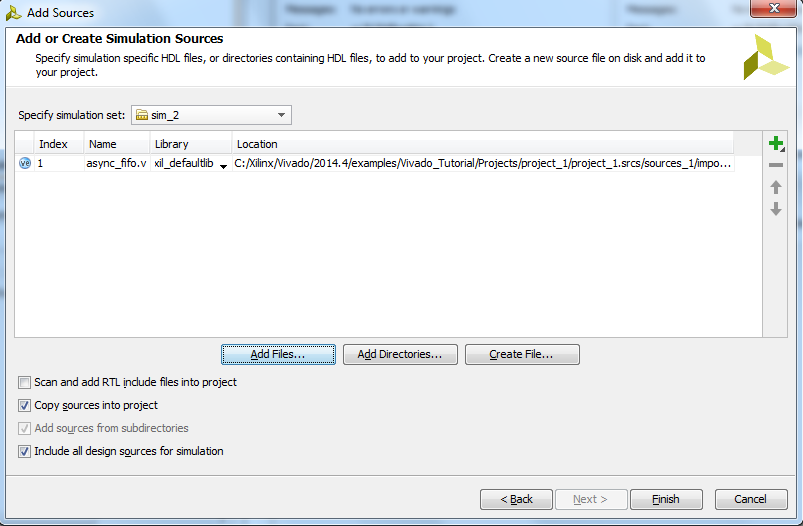
注释:设为“Active”(活动)的仿真集将用于运行仿真。
您可通过两种方法来选择新的仿真集:
方法 1:
选中仿真集并右键单击
选中“Make Active”(激活)。
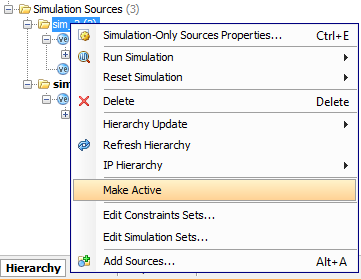
方法 2:
转至“Simulation Properties”(仿真属性),在“Simulation Set”(仿真集)选项下选中您要使用的仿真集。
单击“OK”(确定),系统将询问您是否要将 sim_2 设为“Active”仿真集。
选中“Yes”(是),这样它就会成为工具将使用的仿真集。
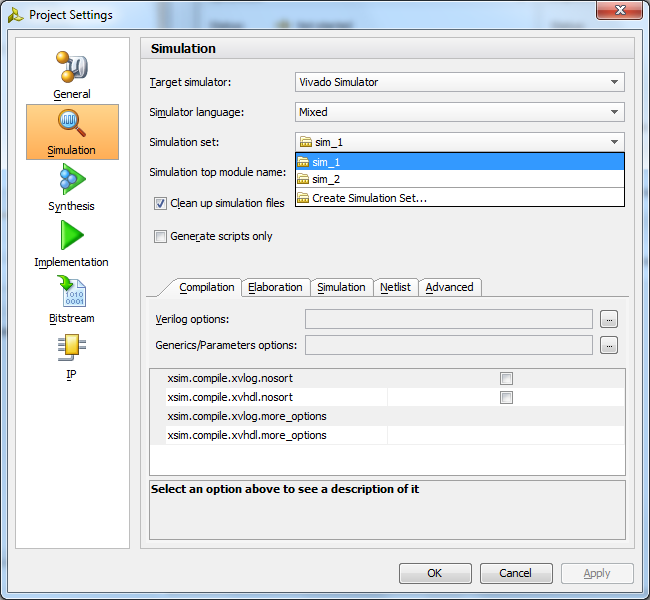
如果当前使用的是命令行,那么在 launch_simulation 命令中有一个开关用于选取相应的仿真集。
-simset <arg> -(可选)
仿真文件集的名称,此文件集包含将在仿真期间使用的仿真测试激励文件和源文件。
如不指定,则使用当前仿真文件集。
示例:
launch_simulation -simset [get_filesets my_simset]
文章来源:AMD开发者社区